หากต้องการใช้ iPhone หรือ iPad ในแฮงเอาท์วิดีโอ คุณจะต้องใช้เบราว์เซอร์ Safari เว้นแต่คุณจะอัปเดตเป็นเวอร์ชัน 14.3+
Safari เป็นเบราว์เซอร์ดั้งเดิมสำหรับอุปกรณ์ Apple หากคุณมี iOS 14.3 ขึ้นไป คุณสามารถใช้ Google Chrome, Microsoft Edge หรือ Mozilla Firefox สำหรับวิดีโอคอลได้
ใช้ Safari เวอร์ชันล่าสุดหรือเบราว์เซอร์อื่นๆ ที่รองรับคุณสามารถใช้ Safari ได้ทั้งบนอุปกรณ์ Mac และ iOS เพื่อโทรในเบราว์เซอร์ Safari เวอร์ชันเก่าไม่รองรับเทคโนโลยีบางอย่างที่จำเป็นสำหรับการโทรในเบราว์เซอร์ คุณต้องใช้ Safari 12 หรือสูงกว่า หากต้องการรับเวอร์ชันล่าสุด ให้อัปเดตซอฟต์แวร์ iPhone ของคุณและการดำเนินการนี้จะอัปเดต Safari ด้วย คุณยังสามารถใช้ Google Chrome, Microsoft Edge หรือ Mozilla Firefox เวอร์ชันล่าสุดได้ ตามที่แสดงในภาพด้านขวา |

|
อนุญาตให้เข้าถึงกล้องของคุณเพื่อเริ่มแฮงเอาท์วิดีโอ บนอุปกรณ์มือถือ Apple การเข้าถึงกล้องจะถูกควบคุมจากแอปพลิเคชัน "การตั้งค่า" ของอุปกรณ์ เปิด "การตั้งค่า" ค้นหา "Safari" จากนั้นเลื่อนลงเพื่อค้นหา "การเข้าถึงไมโครโฟนและกล้อง" คุณยังสามารถทำเช่นเดียวกันกับเบราว์เซอร์อื่นๆ ที่กล่าวถึงข้างต้นบนอุปกรณ์ของคุณ |
 iPhone และ iPad อนุญาตให้ใช้กล้องและไมโครโฟน iPhone และ iPad อนุญาตให้ใช้กล้องและไมโครโฟน
|
ระหว่างรอชม ในขณะที่คุณกำลังรอที่จะเห็น เราขอแนะนำให้คุณอย่าแตะต้องออกจากหน้าต่างแฮงเอาท์วิดีโอ หากคุณเปลี่ยนจากหน้าจอ คุณอาจไม่เห็นเวลาที่แพทย์รับสาย หรือโทรศัพท์ของคุณอาจเข้าสู่โหมดสลีป
ก่อนหน้านี้ผู้โทรในอุปกรณ์ iOS ที่ถูกพักไว้จะพบว่าหน้าจอโทรศัพท์ของพวกเขาเข้าสู่โหมดสลีปเนื่องจากไม่มีสิ่งใดใช้งานอยู่ในอินเทอร์เฟซผู้ใช้ เมื่อสิ่งนั้นเกิดขึ้น ผู้ป่วยจะหายไปจากพื้นที่รอ โดยที่ผู้ป่วยไม่ทราบว่าสิ่งนี้เกิดขึ้น |
ประสบการณ์การรอสำหรับผู้โทรรวมถึงหน้าต่างวิดีโอที่เปิดใช้งานขนาดเล็กที่ช่วยให้ผู้ป่วยมองเห็นตัวเองและหยุดอุปกรณ์ให้เข้าสู่โหมดสลีป 
|
|
หากคุณรับสายขณะเข้าร่วมแฮงเอาท์วิดีโอโดยใช้ iPhone ของคุณ ไมโครโฟนจะหยุดทำงานในแฮงเอาท์วิดีโอ จากนั้นคุณต้องรีสตาร์ทไมโครโฟนเพื่อให้รับไมโครโฟนได้อีกครั้ง หากต้องการหยุดสิ่งนี้ คุณสามารถเปิด ห้ามรบกวน ในการตั้งค่า iPhone ของคุณ ไปที่ การตั้งค่า - ห้ามรบกวน และเปิด/ปิดสวิตช์สลับเป็นเปิด เลือก เสมอ ด้วย การดำเนินการนี้จะส่งสายโทรศัพท์ไปยังวอยซ์เมลโดยตรง และคุณจะไม่ถูกขัดจังหวะ คุณยังสามารถเปิด การโทรซ้ำ ได้ ดังนั้นหากผู้โทรเดิมดังอีกครั้ง สายที่ตามมาจะไม่เข้ามาและรบกวนการสนทนาทางวิดีโอ อย่าลืมปิดห้ามรบกวนเมื่อแฮงเอาท์วิดีโอของคุณสิ้นสุดลง |
 |
|
แถบเลื่อนระดับเสียงในสายสำหรับอุปกรณ์ iOS เราได้แนะนำแถบเลื่อนควบคุมระดับเสียงในลิ้นชักการตั้งค่าของหน้าจอการโทรบนอุปกรณ์ iOS เนื่องจากปัญหาในการอัปเดตซอฟต์แวร์เวอร์ชัน iOS ผู้ใช้บางรายจึงประสบปัญหาการโทรน้อยลง เราได้อัปเดตแถบเลื่อนควบคุมระดับเสียงเพื่อเพิ่มระดับเสียงสนทนาทางวิดีโอโดยค่าเริ่มต้นเป็น 800% หากระดับเสียงดังเกินไป คุณสามารถปิดได้โดยใช้ตัวควบคุมระดับเสียงของอุปกรณ์หรือแถบเลื่อน โปรดทราบ: แถบเลื่อนนี้จะมองเห็นได้เฉพาะในลิ้นชักการตั้งค่าสำหรับผู้ใช้อุปกรณ์ iOS |
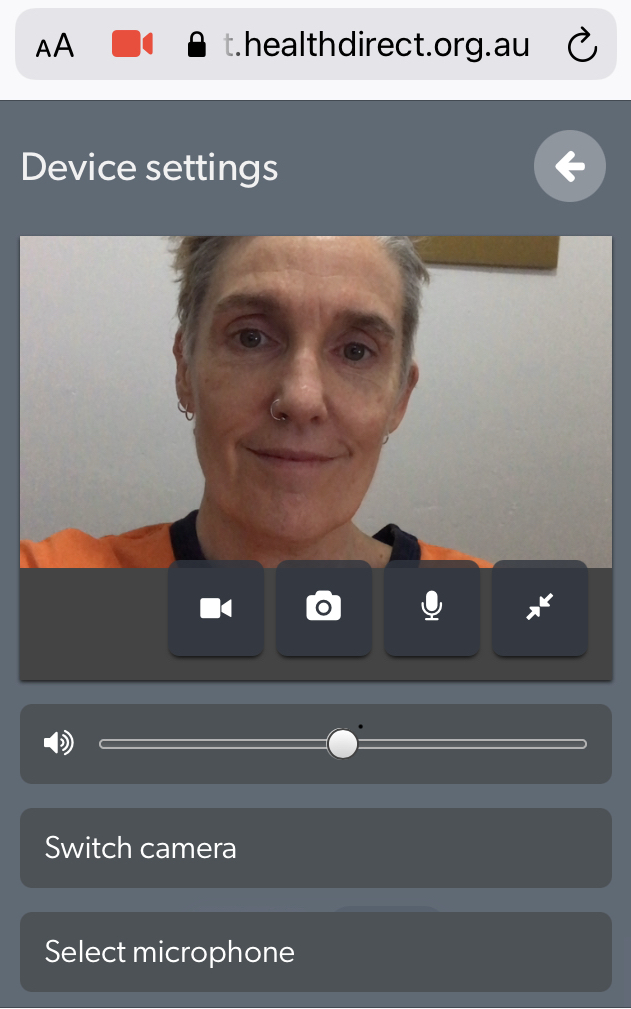 |
อุปกรณ์ส่งกระแสข้อมูลเสียงไม่ถูกต้อง?ในบางครั้ง อุปกรณ์ iOS จะมีแฮงเอาท์วิดีโอที่สตรีมเสียงไม่ได้ส่งอย่างถูกต้อง ซึ่งอาจหมายความว่าไม่มีการส่งเสียงเลยหรืออาจมีปัญหาอื่นๆ ที่ส่งผลต่อการโทร สิ่งนี้สามารถเกิดขึ้นได้กับทั้งอุปกรณ์ iPhone และ iPad |
หากเกิดเหตุการณ์นี้ขึ้น ให้รีเฟรชการโทร การดำเนินการนี้จะโหลดสตรีมเสียงซ้ำอย่างถูกต้อง |
รับกล้องไม่ได้?หากคุณได้อนุญาตให้เข้าถึงกล้องถ่ายรูปและไมโครโฟน และยังเข้าถึงกล้องในแฮงเอาท์วิดีโอไม่ได้ โปรดตรวจสอบ: |
|
1. กล้องกำลังถูกใช้งานโดย แอพอื่นบนโทรศัพท์หรือไม่? |
โทรศัพท์ใช้ Zoom FaceTime หรือ S kype หรือทำการทดสอบการโทรหรือในแฮงเอาท์วิดีโออื่น หรือไม่ หากเป็นเช่นนั้น โปรดปิดแอปพลิเคชันอื่นโดยใช้กล้อง |
| 2. ต้อง เริ่ม iPhone/iPad ใหม่ | โปรดรีสตาร์ทอุปกรณ์ ซึ่งมักจะสามารถแก้ไขปัญหาได้เนื่องจากจะรีเฟรชอุปกรณ์เมื่อมีปัญหา |
|
3. อุปกรณ์เก่าเกินไป https://help.vcc.healthdirect.or g.au/devicesoperatingsystems |
ตรวจสอบว่ามีการติดตั้ง iOS เวอร์ชันใด และ ตรวจสอบข้อกำหนดขั้นต่ำสำหรับ iPhone/iPad หากอุปกรณ์ของคุณเก่าเกินไป คุณอาจไม่สามารถอัปเดตเป็น iOS เวอร์ชันที่ต้องการได้ |
| 4. ปัญหาต้องการการยกระดับ |
หากวิธีการข้างต้นแก้ปัญหาไม่ได้ โปรด ส่งต่อไปยัง Healthdirect Video Call |
L เลียนแบบและปัญหาที่ทราบ
ปัญหาที่ทราบ
| ปัญหาที่ทราบ | คำอธิบาย | วิธีแก้ปัญหา |
|---|---|---|
| อุปกรณ์ iOS อาจมีปัญหาเมื่อดาวน์โหลดและบันทึกไวท์บอร์ดที่ใช้ร่วมกันและเอกสาร pdf | เมื่อผู้เข้าร่วมดาวน์โหลดไฟล์ไวท์บอร์ดหรือ pdf จะเป็นการเปิดแท็บใหม่เพื่อให้คุณสามารถบันทึกได้ เมื่อสิ่งนี้เกิดขึ้น เป็นการยากที่จะกลับไปที่หน้าต่างการโทรและการโทรจะถูกตัดการเชื่อมต่อ | เรากำลังดำเนินการแก้ไขปัญหานี้ และในระหว่างนี้ ผู้เข้าร่วมสามารถบันทึกไวท์บอร์ดหรือไฟล์ pdf เมื่อสิ้นสุดการสนทนา หากจำเป็น การดำเนินการนี้อาจตัดการเชื่อมต่อของผู้เข้าร่วม ดังนั้นโปรดแจ้งให้พวกเขาทราบล่วงหน้าว่าการให้คำปรึกษาจะเสร็จสิ้นเมื่อพวกเขาดาวน์โหลด |
การสนับสนุนที่ จำกัด
- การปรับการตั้งค่าคุณภาพการโทร - ใน Safari จะไม่มีฟีเจอร์ทั้งหมดของการปรับคุณภาพการโทร โดยเฉพาะอย่างยิ่ง การตั้งค่า จำกัดแบนด์วิดท์ ที่อนุญาตให้วิดีโอคุณภาพต่ำมากไม่รองรับความละเอียดต่ำที่ต้องการ ใน Safari การตั้งค่านี้ใช้การตั้งค่าคุณภาพเดียวกันกับ Low Quality แต่ด้วยอัตราเฟรมที่ลดลง หากคุณใช้การตั้งค่าคุณภาพนี้ วิดีโออาจดูขาดๆ หายๆ แต่เสียงจะไม่ได้รับผลกระทบ
ยังไม่รองรับ
- การ เพิ่มการแชร์หน้าจอ - Safari ยังไม่สนับสนุนเทคโนโลยีพื้นฐานที่ช่วยให้สามารถแชร์หน้าจอได้ ดังนั้นคุณจึงไม่สามารถเพิ่มการแชร์หน้าจอจาก Safari ผู้ใช้ Safari ยังคงสามารถรับการแชร์หน้าจอจากผู้เข้าร่วมคนอื่นๆ ได้
- การบันทึก เสียงสนทนา - ระบบบันทึกเสียงสนทนาของเรายังคงได้รับการอัปเดตเพื่อรองรับ Safari
- การเลือกอุปกรณ์เอาต์พุตเสียงอื่น - ขณะนี้ Safari ไม่รองรับความสามารถในการส่งสัญญาณเสียงไปยังอุปกรณ์เสียงอื่น ในระหว่างนี้ คุณควรใช้การรองรับแบบเนทีฟใน OSX และ iOS ในการเลือกเอาต์พุตเสียงของคุณ
- ฟังก์ชันบันทึกบน iPad - ไม่สามารถใช้ฟังก์ชันบันทึกบน iPad ได้ในขณะนี้ คุณจะเห็นข้อความแสดงข้อผิดพลาดสีแดง ไม่มีตัวเลือกให้บันทึกบน iPad จนกว่า Apple จะอัปเดตฟังก์ชันการทำงานเพื่ออนุญาต
- Microsoft Edge เวอร์ชัน 44 พร้อมใช้งานบน iOS และ Android แล้ว แต่เฉพาะเวอร์ชัน Android เท่านั้นที่ใช้งานได้สำหรับ Healthdirect Video Call
ปัญหาทางเทคนิค
- อุปกรณ์ iOS บางรุ่นไม่แสดงปุ่มสำหรับวางสายและรีเฟรช - มีฟังก์ชันการทำงานอยู่แต่ปุ่มไม่แสดงบนอุปกรณ์ ผู้เข้าร่วมรายอื่นสามารถวางสายได้ หรือคุณสามารถปิดหน้าต่างเบราว์เซอร์เพื่อออกจากการโทรจนกว่าปัญหานี้จะได้รับการแก้ไข คุณสามารถใช้ปุ่มรีเฟรช Safari เพื่อรีเฟรชหน้าได้หากคุณมีปัญหาระหว่างการโทร อย่างไรก็ตาม คุณจะต้องอนุญาตไมโครโฟนและกล้องอีกครั้งหากคุณรีเฟรชด้วยวิธีนี้
- iPads บางรุ่นไม่ผ่านการทดสอบก่อนการโทรใน Safari - โปรดตั้งค่า Safari ของคุณเพื่อ อนุญาต ทั้งกล้องและไมโครโฟน ไปที่การตั้งค่า - Safari เลือก อนุญาต สำหรับทั้งไมโครโฟนและกล้อง หากคุณเลือกถามสิ่งนี้อาจทำให้การทดสอบก่อนการโทรล้มเหลวสำหรับกล้องและไมโครโฟน
- Firefox 62 หรือต่ำกว่าแสดงวิดีโอที่หยุดนิ่งจากผู้ใช้ Safari - ขณะนี้ Firefox 62 และต่ำกว่ามีปัญหากับการถอดรหัสสตรีมวิดีโอจาก Safari ที่ส่งผลให้วิดีโอหยุดนิ่งหลังจากเล่นไปหนึ่งวินาที เพื่อระบุปัญหานี้ ผู้ใช้ Firefox จะได้รับการแจ้งเตือนเพื่อระบุปัญหาที่วิดีโอของผู้ใช้ Safari มักจะปรากฏ เสียงจะไม่ได้รับผลกระทบ คุณจะไม่พบปัญหาเหล่านี้กับ Firefox 68 ขึ้นไป
- Firefox 63+ แสดงวิดีโอที่ขาด ๆ หาย ๆ จากผู้ใช้ Safari ซึ่งเป็นภาคต่อจากปัญหาก่อนหน้านี้ Mozilla ได้แก้ไขปัญหาตัวถอดรหัสบางส่วนที่อยู่ใน Firefox 62 เพื่อไม่ให้ค้างโดยสมบูรณ์อีกต่อไป อย่างไรก็ตาม ตัวถอดรหัสวิดีโอทำงานด้วยประสิทธิภาพที่ลดลงอย่างมาก ส่งผลให้สามารถเล่นวิดีโอได้ประมาณหนึ่งเฟรมต่อวินาที (FPS) ส่งผลให้การเล่นวิดีโอขาดๆ หายๆ อย่างมาก เสียงจะไม่ได้รับผลกระทบ คุณจะไม่พบปัญหาเหล่านี้กับ Firefox 68 ขึ้นไป
- การสลับอุปกรณ์ใช้เวลานานขึ้น - การเปลี่ยนกล้อง/ไมโครโฟนของคุณอาจใช้เวลานานกว่าแพลตฟอร์มที่รองรับอื่นๆ เล็กน้อย เนื่องจากการใช้งานการจับภาพสื่อของ Safari
- ปัญหาระดับเสียงเมื่อใช้ iOS 13.1 - ผู้ใช้บางรายรายงานว่าระดับเสียงบน iPad หรือ iPhone ของพวกเขาเมื่อใช้ลำโพงมีระดับเสียงต่ำเมื่อใช้อุปกรณ์ในแฮงเอาท์วิดีโอ ผู้ใช้เหล่านี้ได้อัปเดตเป็น iOS 13 และมีอุปกรณ์ต่างๆ รวมถึง iPhone X และ iPad Pro ปัญหานี้อยู่ระหว่างการตรวจสอบ